Strona Spis treści
Updated on Jul 01, 2025
Zewnętrzne dyski SSD są świetne dla firm lub użytkowników indywidualnych, którzy chcą łatwo i bezpiecznie przesyłać duże ilości danych. Zewnętrzny dysk SSD może być zasilany przez połączenie USB z komputerem i uzyskiwać dostęp do danych szybciej niż dysk twardy. Jednak niektórzy użytkownicy zgłaszali, że ich zewnętrzne dyski SSD zwalniały podczas zapisu . Problem ten występował w zewnętrznych dyskach SSD różnych marek, w tym Seagate, Western Digital, Toshiba itp. EaseUS przeprowadził szczegółowe badania tego problemu i ostatecznie podsumował 4 skuteczne metody jego rozwiązania. Metody te pomogły wielu użytkownikom rozwiązać problem „Zewnętrzny dysk SSD — powolna prędkość zapisu”.
Jak dokładnie przetestować prędkość zewnętrznego dysku SSD
Jeśli podejrzewasz, że Twój zewnętrzny dysk SSD zwalnia, możesz zweryfikować swoje przypuszczenie za pomocą polecenia z wiersza poleceń. Jest to jednak bardzo bolesne dla niedoświadczonych użytkowników, a ryzyko utraty danych jest wysokie. Dlatego też, zgodnie z naszymi badaniami, znaleźliśmy oprogramowanie do pomiaru prędkości odpowiednie dla początkujących. EaseUS Partition Master może pomóc Ci uzyskać dokładne prędkości odczytu i zapisu zewnętrznego dysku SSD, a jeśli masz laptopa/komputer z systemem Windows, możesz go używać. Ma bardzo przejrzysty interfejs i monity, więc nie martw się i pobierz to narzędzie, aby wypróbować.
Krok 1. Uruchom EaseUS Partition Master. Kliknij przycisk pobierania, aby aktywować funkcję „DiskMark” w sekcji „Discovery”.

Krok 2. Kliknij pole rozwijane, aby wybrać dysk docelowy, dane testowe i rozmiar bloku.

Krok 3. Po skonfigurowaniu wszystkiego kliknij „Start”, aby rozpocząć test dysku. Następnie możesz zobaczyć dane dotyczące prędkości odczytu/zapisu sekwencyjnego lub losowego, wejścia/wyjścia i opóźnienia.

Porównaj wynik testu i normalną prędkość, jaką powinien mieć zewnętrzny dysk SSD. Możesz wyciągnąć wniosek. Załóżmy, że często używasz komputera do zadań, które wymagają odczytu dużych ilości danych z zewnętrznego dysku SSD, takich jak edycja wideo lub granie w gry. W takim przypadku niska prędkość może mieć bardzo negatywny wpływ na Twoje doświadczenia. Wypróbuj poniższe poprawki.
Aby uzyskać więcej informacji na temat testowania szybkości dysku SSD, obejrzyj ten film.
Jak naprawić problem z niską prędkością zapisu zewnętrznego dysku SSD [4 poprawki]
W tej części otrzymasz cztery skuteczne sposoby rozwiązania problemu niskiej prędkości zapisu zewnętrznego dysku SSD. Na podstawie powodów podsumowanych w pierwszej części, przygotowaliśmy następujące rozwiązania:
- Naprawa 1. 4K Wyrównanie zewnętrznego dysku SSD
- Poprawka 2. Wyczyść pamięć podręczną na zewnętrznym dysku SSD
- Poprawka 3. Wybierz lepszą wydajność
- Poprawka 4. Sprawdź, czy nie ma uszkodzonych sektorów i zwolnij miejsce na zewnętrznym dysku SSD
Optymalizacja defragmentacji na zewnętrznym dysku SSD to skuteczny sposób na poprawę wydajności i szybkości zewnętrznego dysku SSD. Postępuj zgodnie z Fix 1, aby się dowiedzieć.
Naprawa 1. 4K Wyrównanie zewnętrznego dysku SSD
Wyrównanie 4K to proces wyrównywania partycji na dysku SSD z fizyczną przestrzenią dyskową na dysku SSD w celu wydajniejszego przetwarzania danych. Jeśli partycje nie są prawidłowo wyrównane, zewnętrzny dysk SSD będzie musiał uzyskać dostęp do dwukrotnie większej fizycznej części dysku SSD, aby wykonać jakiekolwiek operacje na plikach. W takim przypadku czasy odczytu i zapisu mogą się wydłużyć, a dysk SSD nie będzie działał optymalnie. Dlatego konieczne jest wykonanie wyrównania 4K dla zewnętrznych dysków SSD.
Po wielu próbach znaleźliśmy niezawodne oprogramowanie innej firmy, EaseUS Partition Master. Potrafi ono wyrównać dysk SSD 4K w systemach Windows 7, 8, 10 i 11, aby zmaksymalizować wydajność zewnętrznego dysku SSD i przyspieszyć go. Wyniki okazały się rzeczywiście zadowalające. Kliknij przycisk, aby pobrać to narzędzie teraz.
Oto kroki umożliwiające wyrównanie zewnętrznego dysku SSD 4K z programem EaseUS Partition Master:
Krok 1. Przejdź do „Zestawu narzędzi” i wybierz „Wyrównanie 4K”.
Krok 2. Wybierz dysk, który chcesz wyrównać. Kliknij przycisk „Start”.
Ponadto EaseUS Partition Master posiada wiele funkcji ułatwiających zarządzanie dyskami SSD i zewnętrznymi dyskami SSD:
- Test prędkości odczytu i zapisu SSD
- Scalanie/dzielenie partycji na dysku SSD
- Zlokalizuj uszkodzone sektory na zewnętrznym dysku SSD
- Sprawdź błąd systemu plików dla zewnętrznego dysku SSD
- Sprawdź stan dysku SSD w systemie Windows 10/8/7/11
- Sprawdź temperaturę dysku SSD w systemie Windows 10/11
Nie wahaj się pobrać tego narzędzia, aby zarządzać swoim zewnętrznym dyskiem SSD i zwiększyć jego wydajność.
Poprawka 2. Wyczyść pamięć podręczną na zewnętrznym dysku SSD
Jeśli zewnętrzny dysk SSD zapewnia wysokie prędkości transferu przez krótki okres, a następnie zwalnia po przesłaniu dużej ilości danych, najprawdopodobniej jest to spowodowane zbyt dużym buforowaniem. Aby wyczyścić pamięć podręczną zapisu i zoptymalizować wydajność zapisu, pozostaw zewnętrzny dysk SSD bezczynny, podłącz go do komputera i pozostaw zarówno komputer, jak i zewnętrzny dysk SSD w stanie czuwania przez godzinę lub dłużej. Oto jak to zrobić:
Krok 1. Podłącz zewnętrzny dysk SSD do komputera z systemem Windows > Otwórz Ustawienia > System > kliknij Pamięć masowa > Wybierz docelowy zewnętrzny dysk SSD.
Krok 2. Kliknij „Pliki tymczasowe” > Sprawdź pliki tymczasowe; kliknij przycisk „Usuń pliki”.
Poprawka 3. Włącz buforowanie zapisu dla zewnętrznego dysku SSD
Buforowanie zapisu jest używane w celu poprawy wydajności poprzez użycie pamięci ulotnej (RAM) do zbierania poleceń zapisu wysyłanych do urządzeń pamięci masowej. Należy jednak pamiętać, że należy bezpiecznie usunąć zewnętrzne urządzenie pamięci masowej przed odłączeniem go od komputera.
Krok 1. Podłącz zewnętrzny dysk SSD do laptopa/komputera; kliknij prawym przyciskiem myszy Mój komputer i wybierz Zarządzaj.
Krok 2. Wybierz Menedżera urządzeń i rozwiń Dyski twarde. Następnie kliknij prawym przyciskiem myszy zewnętrzny dysk SSD, dla którego chcesz włączyć lub wyłączyć buforowanie zapisu, i wybierz Właściwości.
Krok 3. Kliknij kartę Zasady; kliknij, aby wybrać Lepsza wydajność i Włącz buforowanie zapisu na urządzeniu.
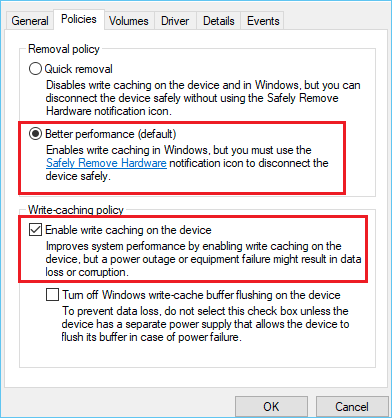
Krok 4. Na koniec kliknij OK.
Poprawka 4. Sprawdź, czy nie ma uszkodzonych sektorów i zwolnij miejsce na zewnętrznym dysku SSD
Błędne sektory i błąd małej ilości miejsca na dysku mogą prowadzić do spowolnienia zewnętrznego dysku SSD. W tej części dowiesz się, jak sprawdzić, czy na zewnętrznym dysku SSD nie ma uszkodzonych sektorów i jak zwolnić dla niego miejsce.
Przewodnik 1. Zlokalizuj uszkodzone sektory na zewnętrznym dysku SSD
EaseUS Partition Master może pomóc zlokalizować uszkodzone sektory, uruchamiając test powierzchni dysku dla zewnętrznego dysku SSD. Pobierz go i wykonaj poniższe kroki:
Krok 1. Otwórz EaseUS Partition Master. Przejdź do Toolkit i wybierz „Bad Sector Scan”.
Krok 2. Zaznacz opcję „Skanuj dysk” i wybierz dysk docelowy z menu rozwijanego.
Krok 3. Kliknij „Skanuj”, aby rozpocząć skanowanie uszkodzonych sektorów.
Przewodnik 2. Zwolnij miejsce na zewnętrznym dysku SSD
Gdy przestrzeń dyskowa zewnętrznego dysku SSD jest niewystarczająca, jego wydajność również ulegnie pogorszeniu, a prędkość odczytu i zapisu może zostać spowolniona. Możesz oczyścić przestrzeń dyskową zewnętrznego dysku SSD na różne sposoby, takie jak usuwanie niepotrzebnych plików i programów lub usuwanie duplikatów plików.
Program EaseUS Partition jest wyposażony w funkcję „analizowania miejsca na dysku”. Może ona analizować strukturę pamięci masowej Twojego zewnętrznego dysku SSD, szybko lokalizować pliki zajmujące najwięcej miejsca i usuwać je jednym kliknięciem.
Przygotuj komputer z systemem Windows i postępuj zgodnie z poniższą instrukcją, aby rozpocząć pracę.
Krok 1. Uruchom EaseUS Partition Master i przejdź do Discovery . Znajdź i pobierz Space Analyzer poniżej Często używane narzędzia.
Krok 2. W oknie dialogowym Space Analyzer wybierz dysk docelowy, który chcesz przeanalizować, i kliknij przycisk Analizuj w prawym górnym rogu.
Krok 3. Poczekaj chwilę, a zobaczysz szczegółowe dane. Możesz kliknąć na Foler/File , aby wyświetlić różne typy danych i kliknąć na małą ikonę folderu, aby zobaczyć więcej informacji w pliku.

Dlaczego pojawia się problem z niską prędkością zapisu zewnętrznego dysku SSD
Zewnętrzne dyski SSD są popularne ze względu na swoją prędkość, więc jeśli zwalniają, jest to bardzo denerwujące. Tutaj podsumowaliśmy kilka typowych przyczyn spowolnienia zewnętrznych dysków SSD. Są to:
- 🧩Zbyt dużo pamięci podręcznej;
- ⚙️Brak wystarczającej ilości miejsca do przechowywania;
- 🚩Niewystarczające zasilanie interfejsu;
- 💡Dysk SSD zewnętrzny ma uszkodzone sektory lub wirusy;
Jeśli kopiujesz duże zestawy danych na raz, niektóre zewnętrzne dyski SSD mogą doświadczyć pogorszenia wydajności, gdy pamięć podręczna dysku zostanie zapełniona. Ponadto przechowywanie zbyt dużej ilości danych lub złośliwych wirusów może spowodować spowolnienie zewnętrznego dysku SSD.
Mogą Cię również zainteresować następujące tematy:
Jak jednak sprawdzić i przetestować, czy Twój zewnętrzny dysk SSD stał się wolny? Przeczytaj i dowiedz się, jak to zrobić.
Wniosek
Przy ciągłym użytkowaniu zewnętrzny dysk SSD może stawać się coraz wolniejszy z powodu nadmiernej pamięci podręcznej, fragmentacji, nadmiernej liczby uszkodzonych sektorów itp. W tym artykule przedstawiono kilka rozwiązań tych problemów, w tym czyszczenie pamięci podręcznej, defragmentację dysku SSD itp. EaseUS Partition Master może defragmentować i optymalizować wydajność zewnętrznego dysku SSD poprzez wyrównanie 4k SSD ; może również lokalizować uszkodzone sektory na zewnętrznym dysku SSD, wykonując testy powierzchni. Jeśli uważasz te metody za przydatne, udostępnij ten artykuł, aby więcej osób dowiedziało się o tych metodach.
Często zadawane pytania dotyczące niskiej prędkości zapisu na zewnętrznym dysku SSD
Czy Twój zewnętrzny dysk SSD jest nadal wolny? Ponadto istnieją inne pytania związane z błędem wolnego zapisu zewnętrznego dysku SSD. Jeśli potrzebujesz pomocy, przeczytaj je teraz.
1. Dlaczego prędkość zapisu na dysku SSD na komputerze Mac jest bardzo niska?
Dyski SSD mogą stale zgłaszać prędkość niższą od maksymalnej z kilku powodów. Po pierwsze, macOS stale odczytuje i zapisuje dane z dysku rozruchowego, co prowadzi do słabej wydajności. Ponadto dysk SSD wykonuje własne procedury konserwacji i zbierania śmieci, w tym TRIMming dysku SSD. Po wyczyszczeniu dysku SSD i uruchomieniu go z dysku zewnętrznego prawdopodobnie zobaczysz prędkości zbliżone do prędkości znamionowej, ale nawet wtedy, gdy pamięć podręczna zapisu dysku SSD zostanie wyczerpana, zwolni.
2. Dlaczego dysk SSD działa wolno podczas ładowania gry?
Może to być spowodowane błędem małej ilości miejsca na dysku lub wysoką temperaturą (przekraczającą normalny zakres temperatur SSD). Schłodź dysk SSD i zwolnij miejsce na dysku SSD; spróbuj ponownie załadować grę, a będziesz mógł usunąć ten błąd.
3. Jak naprawić błąd niskiej prędkości zapisu na dysku SSD M.2?
Przegrzanie, przestarzałe oprogramowanie sprzętowe, fragmentacja dysku, błąd małej ilości miejsca na dysku lub niewystarczające zasilanie mogą prowadzić do problemu z niską prędkością zapisu na dysku SSD. Możesz włączyć buforowanie zapisu, zwolnić więcej miejsca, zainstalować radiator dla dysku SSD lub wyrównać dysk SSD do 4K, aby usunąć ten błąd.
Jak możemy Ci pomóc?
Related Articles
-
Naprawiono: Dysk rozruchowy nie pojawia się w BIOS-ie | Najlepsze wskazówki na rok 2024🔥
![author icon]() Arek/2025/06/30
Arek/2025/06/30 -
KB5030211 nie instaluje się: 7 rozwiązań do naprawienia!
![author icon]() Arek/2025/06/30
Arek/2025/06/30 -
Jak sformatować dysk do exFAT w wierszu polecenia
![author icon]() Arek/2025/06/30
Arek/2025/06/30 -
Nie można uruchomić programu CHKDSK, ponieważ wolumin jest używany przez inny proces
![author icon]() Arek/2025/06/30
Arek/2025/06/30
EaseUS Partition Master

Manage partitions and optimize disks efficiently
